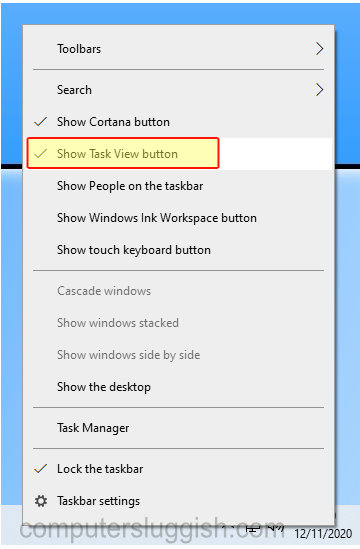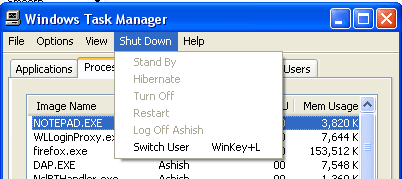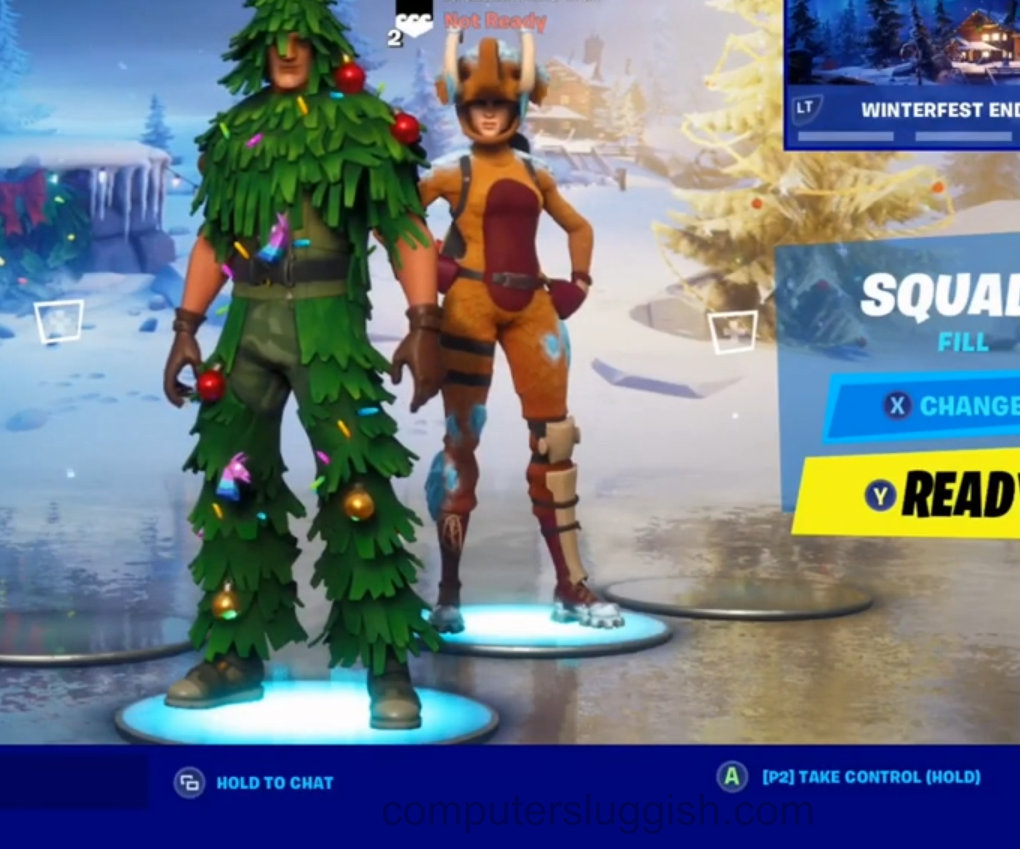
Играйте с друзьями в онлайн-мультиплеер!
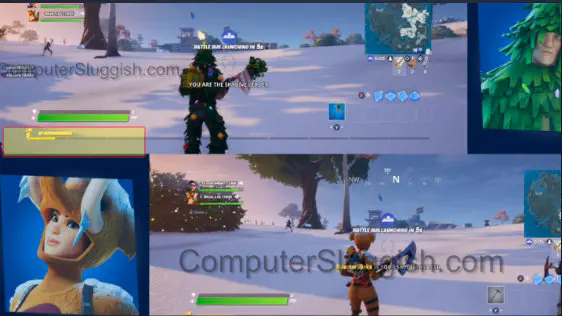
Содержание
Это руководство для Xbox One покажет вам, как играть на разделенном экране в многопользовательской онлайн-игре Fortnite в режиме Battle Royale. Вы можете играть с другом на одном телевизоре вдвоем или в отряде, и это в режиме Battle Royale на данный момент. Вы также можете делать это на PS4! При совместной многопользовательской игре вы будете получать XP и повышать уровень по отдельности, что очень удобно.
Чтобы играть в Fortnite в режиме разделенного экрана на Xbox One, вам понадобится два контроллера и две учетные записи Xbox, то же самое касается PS4 — две разные учетные записи и два контроллера.
Чтобы играть в Fortnite на разделенном экране, сделайте следующее: 1. Войдите в свою учетную запись Xbox и откройте Fortnite (убедитесь, что вы находитесь в режиме Battle Royale и играете либо в отрядах, либо вдвоем)
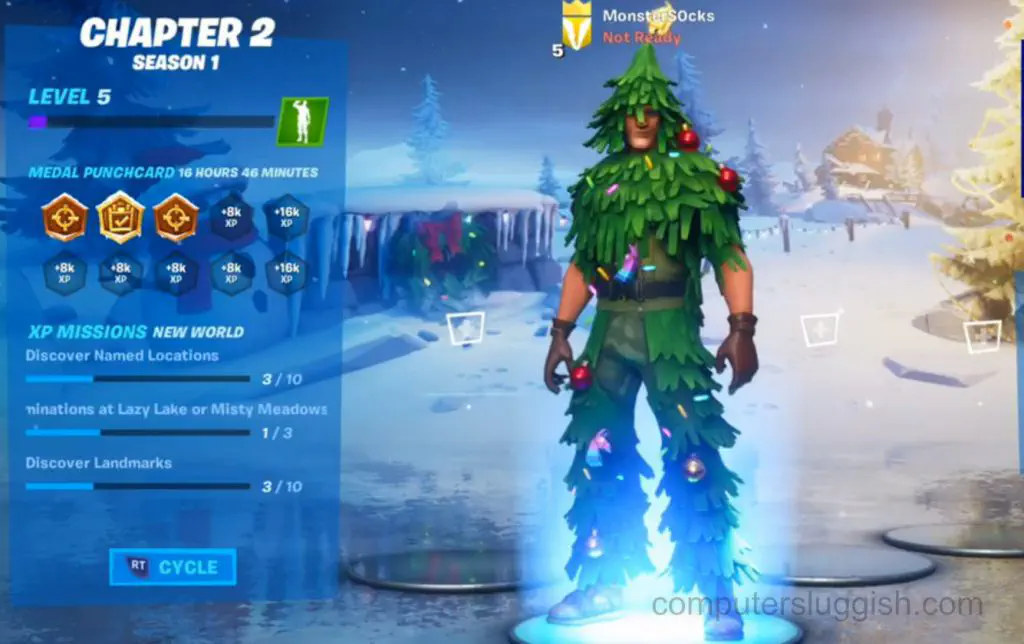
Подключите или подключите второй контроллер
Нажмите среднюю кнопку на контроллере (логотип Xbox) > Перейдите по меню, пока не попадете на страницу входа
Нажмите на переключение профиля пользователя или учетной записи и выберите учетную запись, которую вы хотите > Нажмите Sign In (убедитесь, что вы делаете это на втором контроллере)
Должно появиться сообщение «P2 Log In Hold A» внизу экрана игры Fortnite > Нажмите A ( X, если используется PS4 ) > Появится экран входа (Теперь вы должны увидеть второго игрока на экране)
Нажмите Y, чтобы подготовиться (другоекнопка для PS4) > Найдите матч и наслаждайтесь
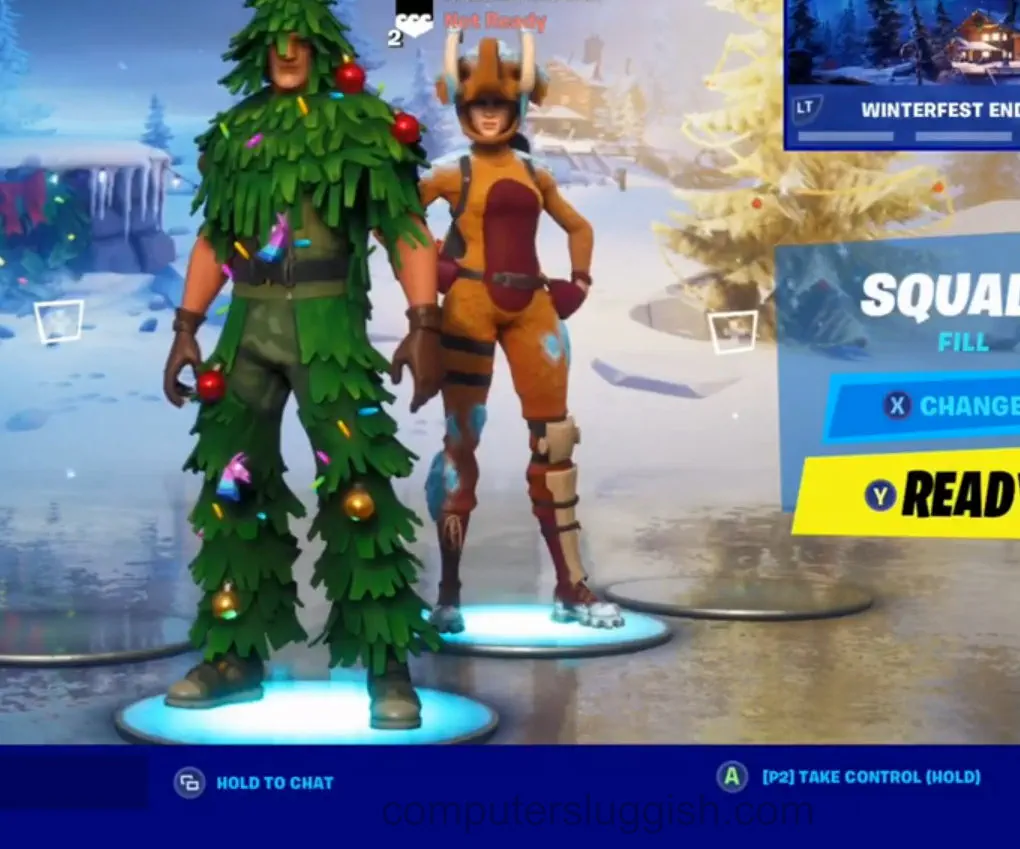
Посмотрите видеоурок ниже о том, как разделить экран в Fortnite Battle Royale на Xbox One & PS4 вы застряли:
YouTube видео: Как разделить экран в Fortnite Battle Royale на Xbox One PS4
Вопросы и ответы по теме: “Как разделить экран в Fortnite Battle Royale на Xbox One PS4”
Как включить разделение экрана в Фортнайт на пс4?
Как активировать режим разделения экрана в Fortnite1. Запустите Fortnite и перейдите в главное меню. 2. Убедитесь, что оба контроллера подключены к консоли и включены. 3. Когда оба контроллера будут подключены, первый игрок должен предложить второму выбрать учётную запись.
Как разделить экран на ПС 4?
На экране функций системы PS4™ выберите (Настройки) > [Настройки соединения дистанционного воспроизведения] > [Добавить устройство]. На экране системы PS4™ появится число. 2. Выберите на своей системе (Соединение PS4) > [Запуск] > [Второй экран].
Как разделить экран на икс бокс?
Чтобы запустить совместную игру на одном экране, Вам необходимо зайти в игру, подключить второй контроллер и нажать A (Xbox One) | X (PS4) | B (Switch)!
Можно ли играть в Фортнайт на пс4 вдвоем?
Если у вас нет отдельной учетной записи, вы можете создать ее довольно легко, и, к счастью, вторую учетную запись не нужно присоединять к подписке PlayStation Plus или Xbox Live. Также важно помнить, что вдвоем можно играть только в режиме с командами на двух и четырех человек.
Как играть вдвоем на PS4 на одном экране?
На начальном экране консоли PS4™ нажмите кнопку вверх для перехода на экран функций и выберите Тусовка. Создайте тусовку или присоединитесь к ней вместе с другом, с которым вы хотить играть с помощью Share Play.
- How To Uninstall Messenger In Windows 10
- Back 4 Blood Improve Performance On Windows 10 PC
- Install Latest NVIDIA Drivers In Windows 11
- Back 4 Blood FIX Connection & Sign In Issues On Windows 10 PC
- Back 4 Blood PC Fix Crashing & Errors Best 7 Methods Windows 10